Para encerrar este artigo vamos mostrar como usar o componente criado no artigo anterior. Criamos o componente ActiveX como uma DLL com as seguintes funções :
Todas as funções possuem o atributo Public e podem ser acessadas de fora do objeto.
Para testar o componente vamos usar o Visual Basic , carregar o projeto usado para criar a DLL e usar um segundo projeto que irá realizar os testes com o componente. Com isto estamos formando um grupo de projetos com o projeto ActiveX.
Se você ainda não compilou o projeto CamadaDados e gerou a dll é hora de fazer isto agora.
1.- Abra no Visual Basic o projeto CamadaDados e no menu File selecione : Add Project
2.- Selecione um projeto padrão Standard EXE e salve-o com o nome de Camada3_teste.
3.- Salve o projeto e forneça o nome de - Camada3_Grupo para o grupo de projetos.
4.- Clique com o botão direito sobre o projeto Camada3_Teste e clique em Set As Start Up para definir qual formulário será executado quando o projeto for executado. veja abaixo o grupo de projeto projeto:
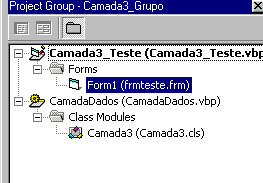 |
Aqui temos:
|
5.-Agora você vai definir uma referência ao objeto CamadaDados que você criou. No menu Project selecione References... e selecione o objeto CamadaDados como mostrado abaixo.
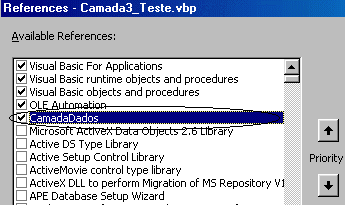 |
CamadaDados é o nosso
componente criado na parte III deste artigo. Você tem que selecionar o componente para poder usar as funções criadas no arquivo ActiveX |
6.-No formulário frmteste insira quatro botões de comando - command1 , command2, command3 e command4 como no layout abaixo:
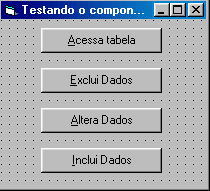 |
| formulário para testar o componente |
7- O código para cada botão de comando é o seguinte:
| Private Sub
Command1_Click() Dim objeto_Teste As New Camada3 objeto_Teste.Acessa_Tabela ("Select * from Clientes") End Sub Private Sub
Command2_Click() Private Sub
Command3_Click() Private Sub
Command4_Click() |
O código de cada botão de comando é muito simples. Nele criamos uma instância da classe Camada3 e o objeto : objeto_Teste:
Dim
objeto_Teste As New Camada3
A seguir ao utilizar o objeto criado veremos que as funções da
classe serão exposta na janela de código:

Agora é só usar os parâmetros adequados de acordo com a definição de cada função. As funções serão chamadas e usarão os Procedimentos Armazenados criados na parte II deste artigo.
Com isto terminamos a nosso artigo sobre 3 camadas usando o Visual Basic. É um exemplo simples , mesmo por que , esse tema renderia material para escrever um livro e ainda não esgotariamos o assunto.
O importante é você perceber que criamos o código para nossa camada de dados todo encapsulado em um componente ActiveX: o que facilita a sua utilização e manutenção.
Agora o resto é com você...![]()
José Carlos Macoratti